Microsoft Office 2021やMicrosoft 365をダウンロードインストールするとき、Microsoft (マイクロソフト)アカウントが求められます。
Microsoft (マイクロソフト)アカウントを持ってない場合は、「新しいアカウントを作成」するボタンをクリックし、マイクロソフトアカウントを作成します。
この記事では、Microsoft アカウントを新規作成方法を紹介します。
そもそもMicrosoft (マイクロソフト)アカウントって何?
Microsoft のOffice やそのほかのサービスを利用するために、Microsoftアカウントが無いとダウンロードや使用することができません。
むかしは、DVDなどを使用してインストールしていたOffice ソフトなどが、今、オンライン上からダウンロードする形になりました。
そもそもマイクロソフトアカウントとは何なんでしょう?
簡単に言えば、“会員登録”ということです。
Microsoft (マイクロソフト)アカウントに登録することで、Windows OSをダウンロードするやOffice をインストールする、OneDriveを利用できるようになります。
Microsoft (マイクロソフト)アカウントの作成方法
以下でMicrosoft (マイクロソフト)アカウントを作成する手順を紹介していますので参考にしてください。
- 「Microsoft アカウントページ」へアクセスし、「Microsoft アカウントを作成」をクリックします。

- 既にメールアドレスを持ってる場合、そのアドレスを使用してマイクロソフトのアカウントを作ることができます。ただし、携帯キャリアのメールアドレス(@docomo.ne.jpとか@softbank.jpとか)はダメです。メールアドレスを持っていない方は、「新しいメールアドレスを取得」をクリックします。
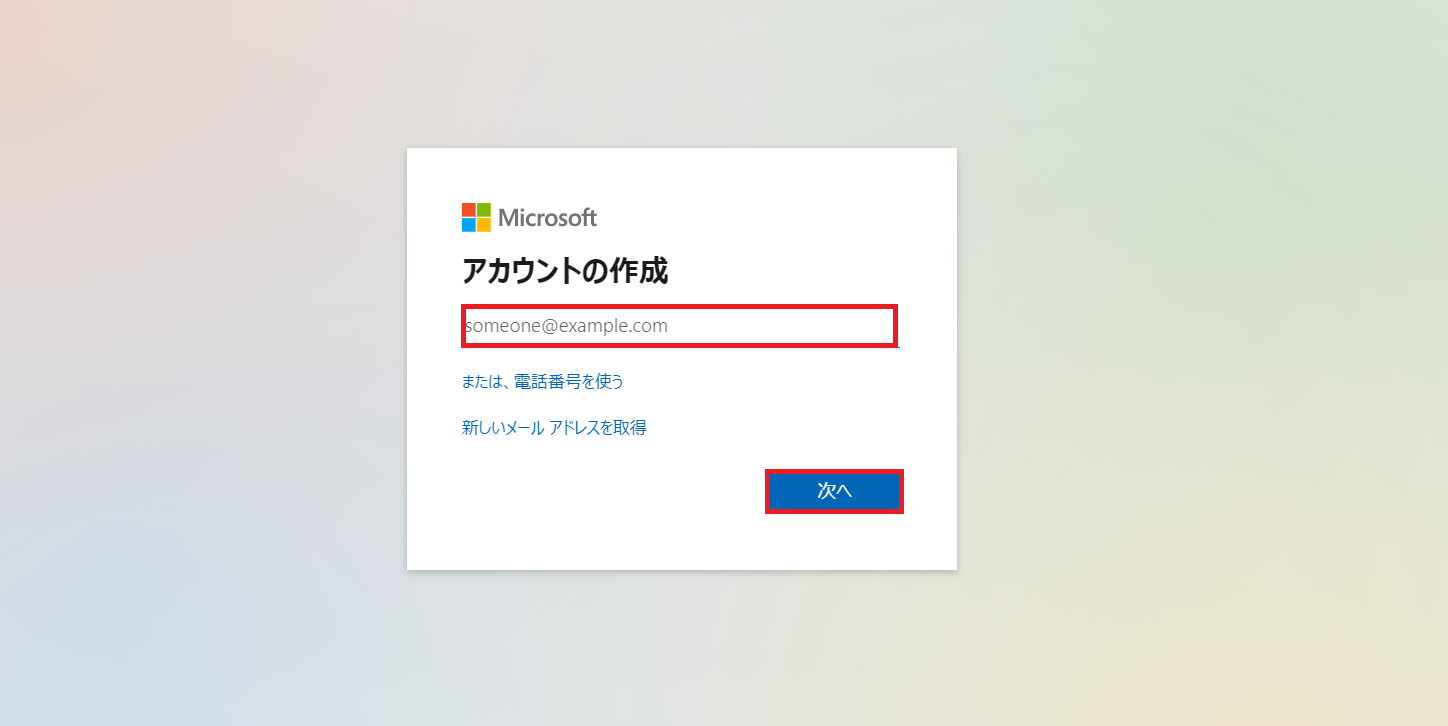
- Microsoft (マイクロソフト)アカウント用のパスワードを設定し、「次へ」をクリックします。
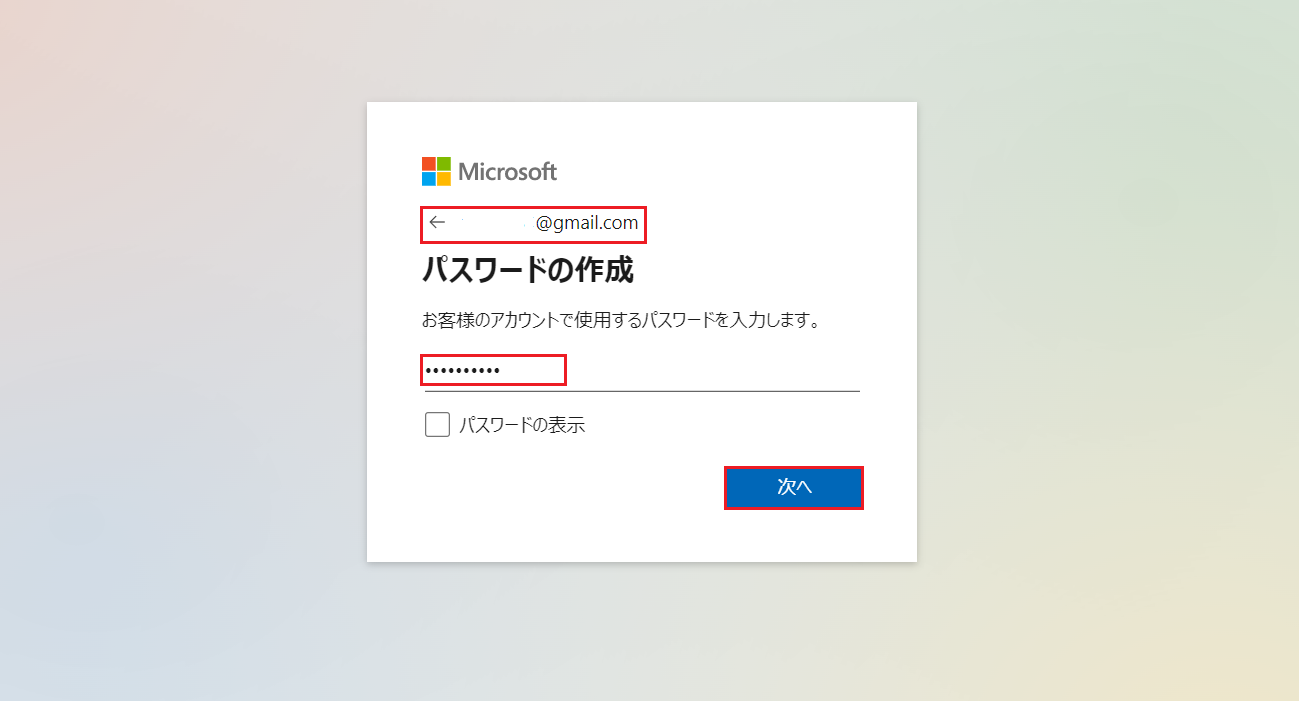
- Microsoft アカウント用のメールアドレス宛にマイクロソフトから4桁の番号(コード)が送られてくるので、その4桁の数字を入力し、次へをクリックします。
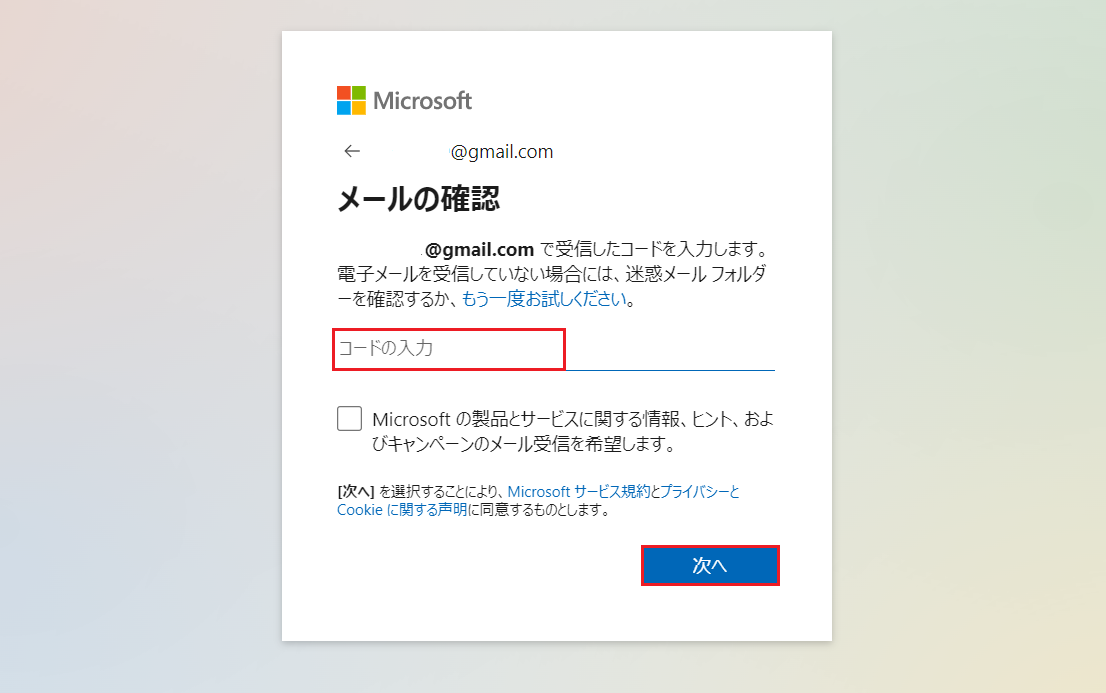
- ロボットであるかを買う人している画面です。
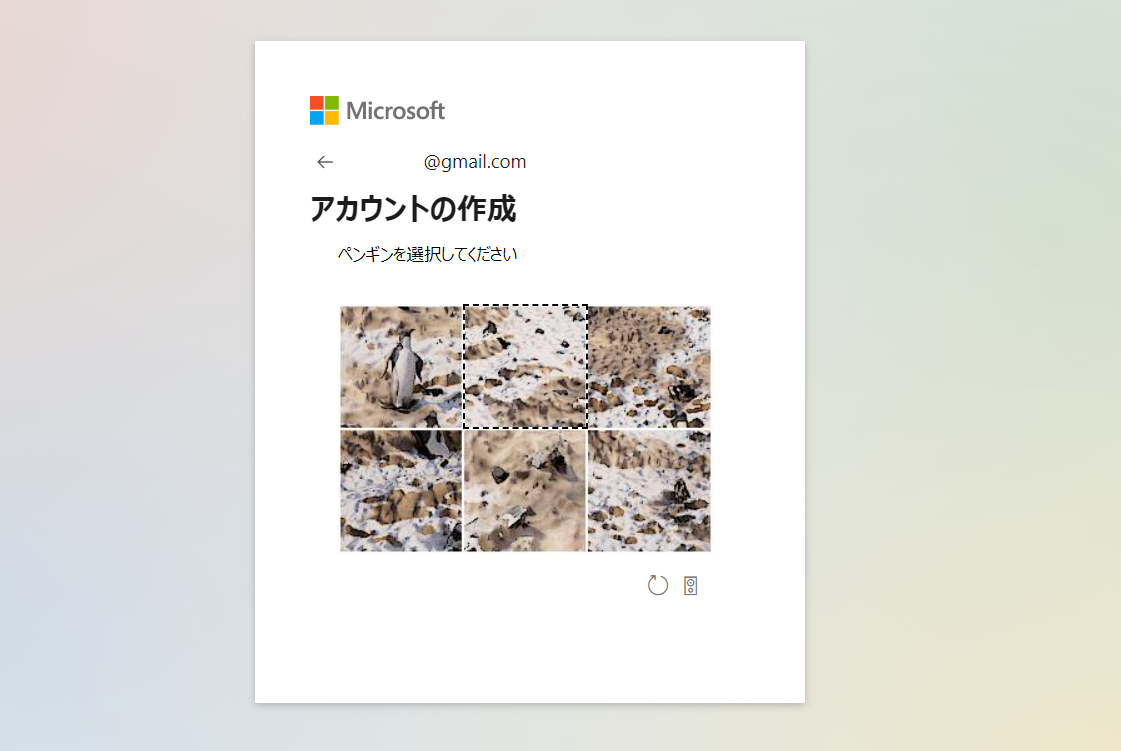
- マイクロソフトアカウントを作成しています。
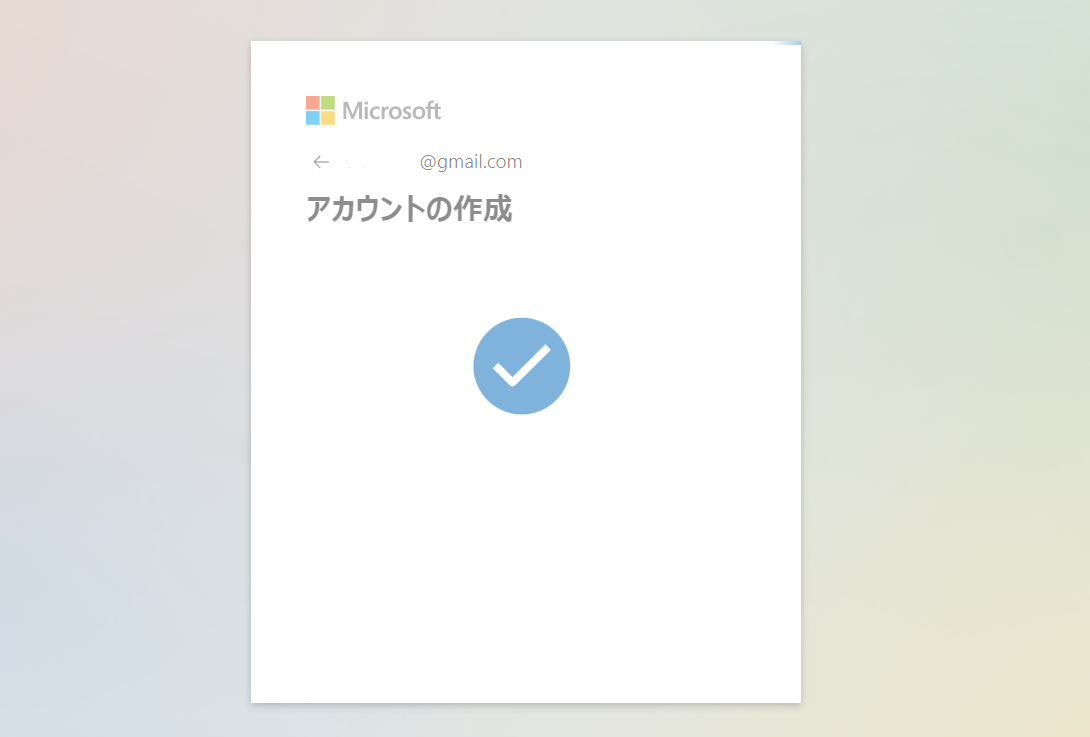
- 「サインインの状態を維持しますか?」と求められるので「はい」か「いいえ」のいずれかを選択しましょう。
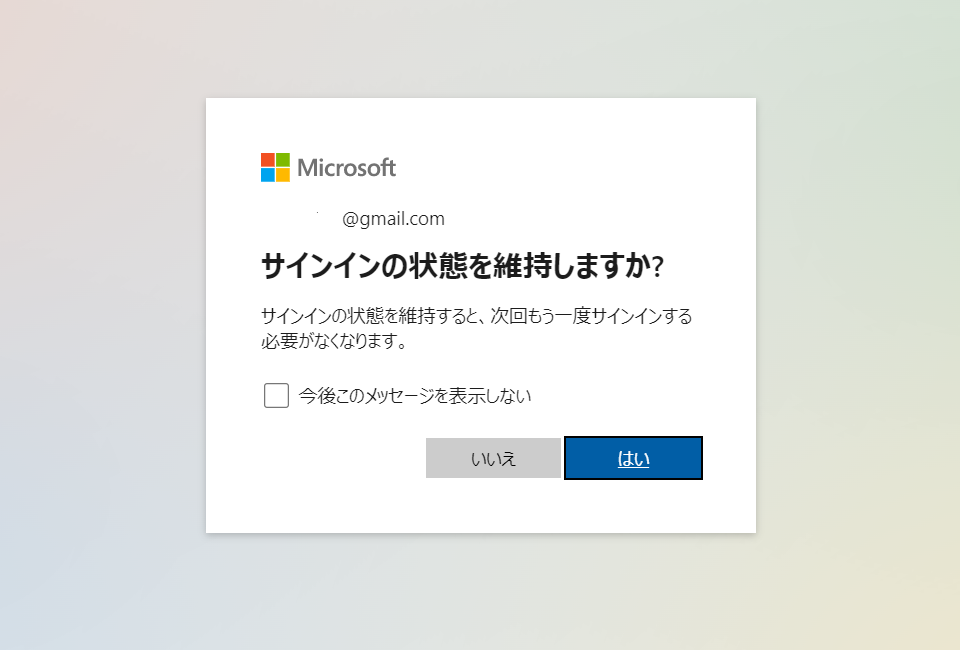
- Microsoft (マイクロソフト)アカウントの作成が完了です。
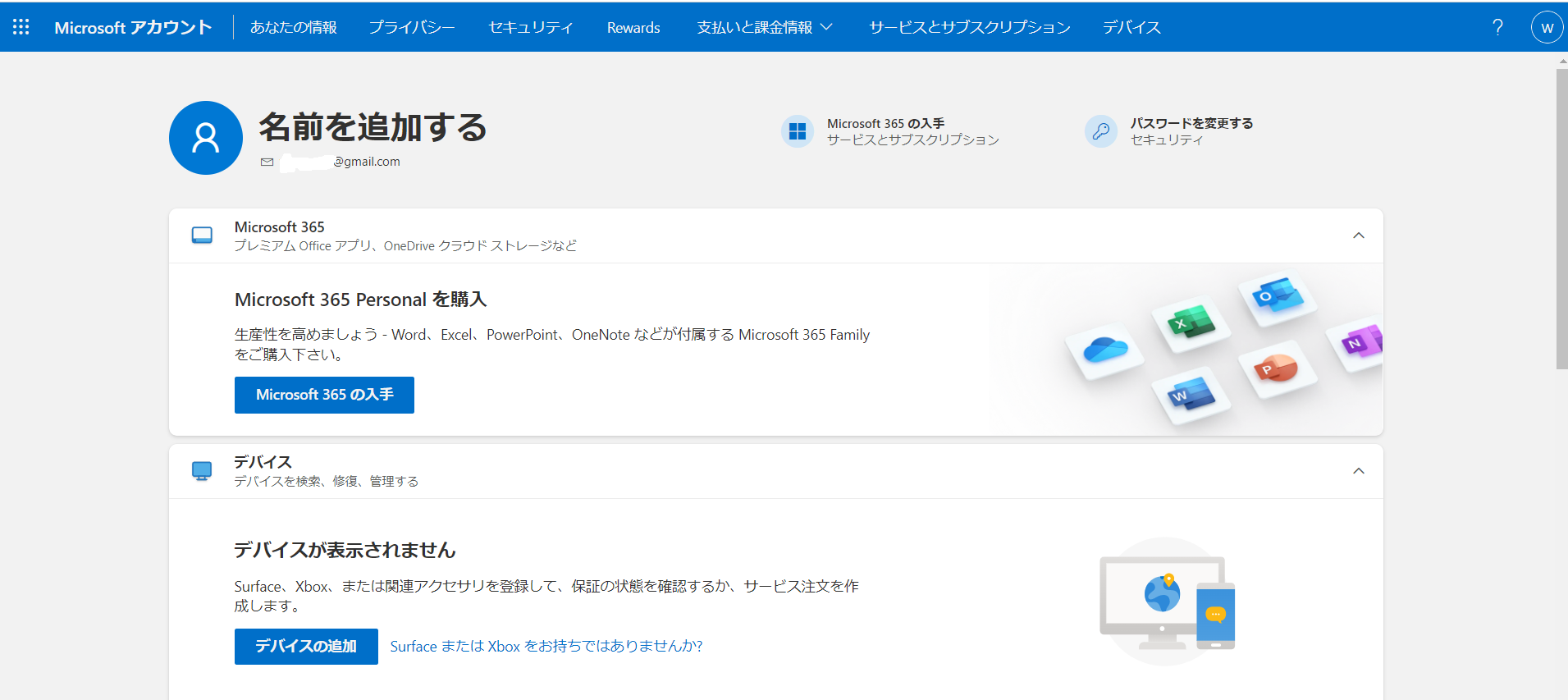
まとめ
以上。
Microsoft (マイクロソフト)アカウントの作成方法を紹介しました。
次回の記事で、Microsoft アカウントにサインインする方法や管理方法などを紹介します。
Microsoft アカウントを作成したい方は、参考にしてください。

コメント